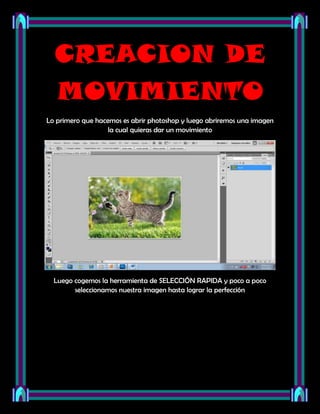
Creación de movimiento en Photoshop
- 1. CREACION DE MOVIMIENTO Lo primero que hacemos es abrir photoshop y luego abriremos una imagen la cual quieras dar un movimiento Luego cogemos la herramienta de SELECCIÓN RAPIDA y poco a poco seleccionamos nuestra imagen hasta lograr la perfección
- 2. Después vamos a la opción PERFECCIONAR BORDES y hacemos los ajustes necesarios y luego damos clic en nueva imagen y finalmente OK y la imagen quedara de la siguiente manera El siguiente paso a seguir es seleccionar EDICION y luego damos clic en RELLENAR
- 3. Cuando aparezca el cuadro de dialogo seleccionamos SEGÚN EL CONTENIDO Luego damos clic en EDICION t y seleccionamos DEFORMACION DE POSCION LIBRE Como podemos ver en la siguiente imagen automáticamente se seleccionó en forma de cadena
- 4. Luego lo que hacemos es llenar o colocar los puntos de color amarillo donde deseemos crear movimiento Luego de colocar los puntos nos vamos donde están las capas y damos clic derecho sobre ellas y seleccionamos DUPLICAR CAPA
- 5. Luego en el cuadro de dialogo que aparece damos clic en OK En cada capa que hagamos damos clic en APLICAR para que vaya guardando cada movimiento
- 6. Y así de esta manera vamos creando una tras otra capa hasta lograr una perfecta animación
- 7. Luego de que terminemos de hacer varias capas vamos al menú VENTANA y seleccionamos ANIMACION De esta manera aparecerán ventanas donde puedes ir creando y seleccionando cada capa hasta crear la animación Inclusopuedes colocarle el tiempo que dure en reproducirse la tu animación
- 8. Y finalmente cuando hayas terminado la animación vas a la opción ARCHIVO y seleccionas GUARDAR PARA WEB Y DISPOSITIVOS y tu GIF quedara guardado Y automáticamente aparecerá el cuadro de dialogo en donde escogemos la opción GIF y damos clic en GUARDAR
- 9. Luego escogemos el sitio en donde vamos a guardar nuestro GIF Por ultimo vamos a ver el gif que hemos creado
- 10. IPORULTIMO MIRAMOS EL GIF QUE HEMOS CREADO